Giới thiệu một số tính năng trên màn hình khởi động excel
Trong bài viết này, chúng ta sẽ khám phá các tính năng chính trên màn hình khởi động của Excel, giúp bạn dễ dàng hơn trong việc quản lý và tạo ra các bảng tính hiệu quả. Từ việc tạo một bảng tính mới, mở bảng tính đã có sẵn, đến việc sử dụng các mẫu (templates) và nhiều tính năng khác, màn hình khởi động Excel cung cấp rất nhiều công cụ hữu ích. Hãy cùng tìm hiểu chi tiết hơn về các tính năng này!
CÔNG CỤ XỬ LÝ DỮ LIỆU - EXCEL
Data For Freelancer
5/31/20244 phút đọc
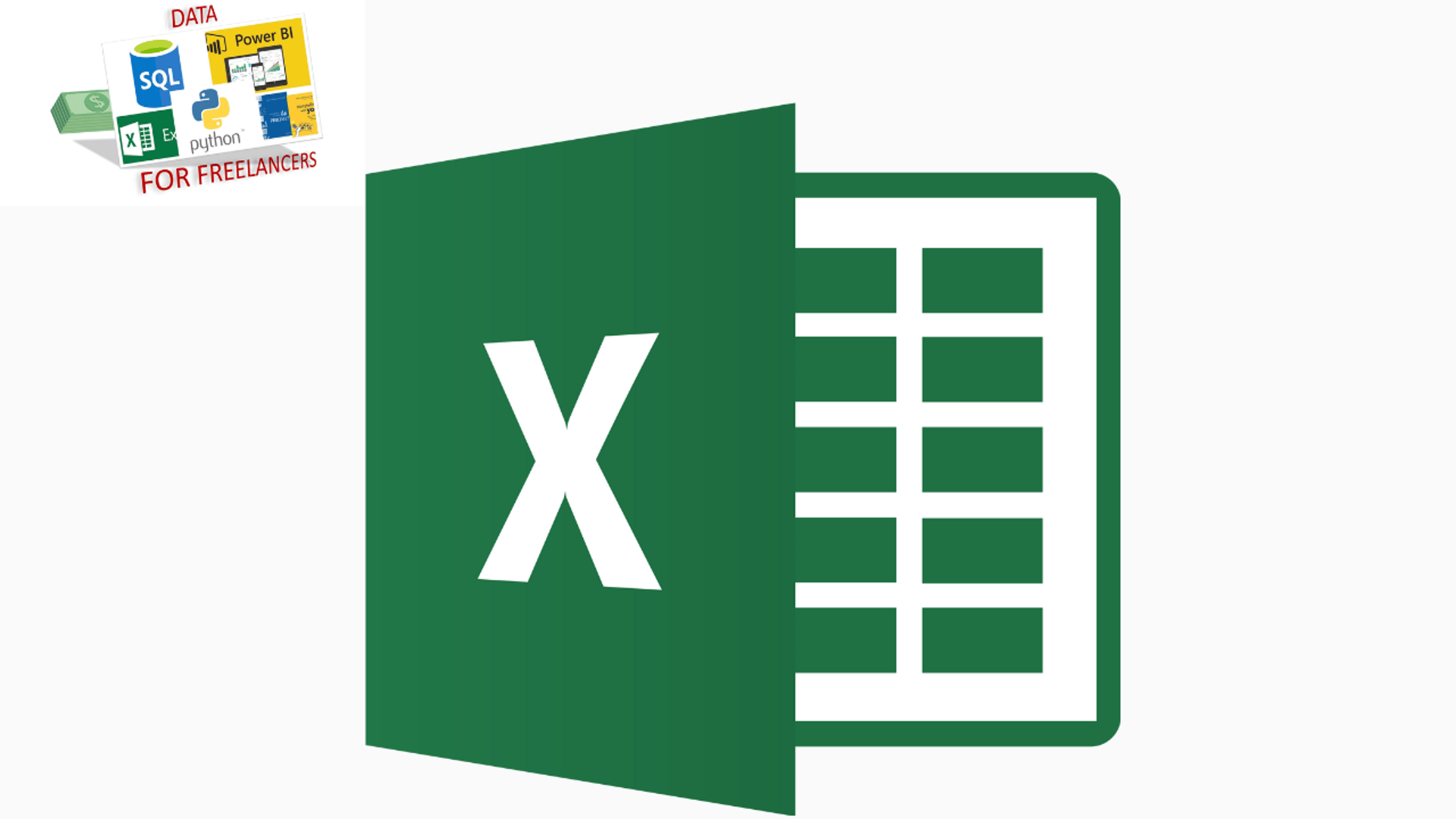
Màn hình Home
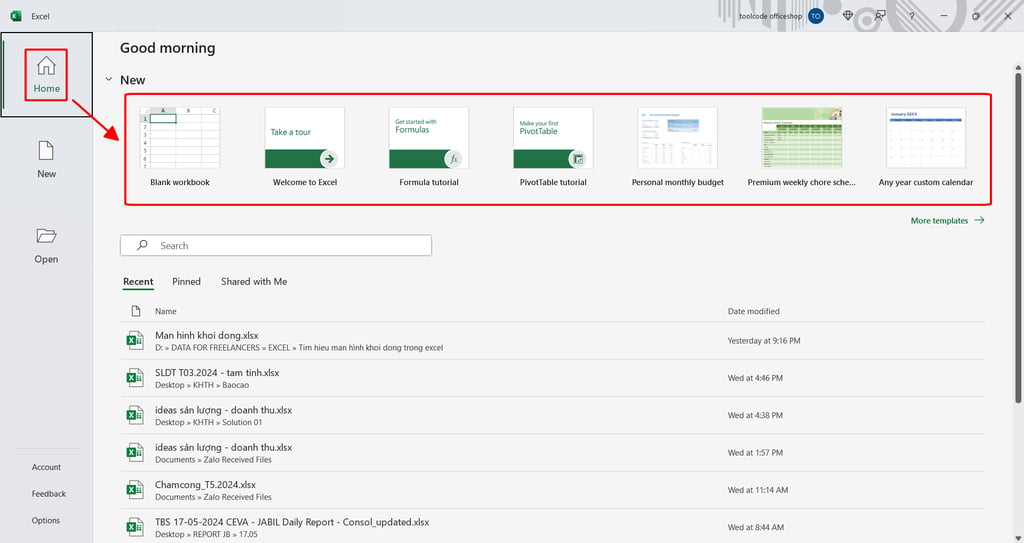
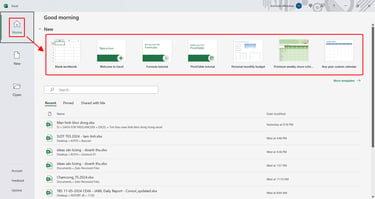
Phần 1 là các mẫu template có sẵn. Thay vì bạn phải làm dự án mới hoặc là viết công thức mới bạn có thể sử dụng mẫu template mà microsolf cung cấp sẵn để tiết kiệm thời gian.
Ví dụ: Có các mẫu quản lý tài chính cá nhân (Personal monthly budget), mẫu lịch (Any year custom calendar)
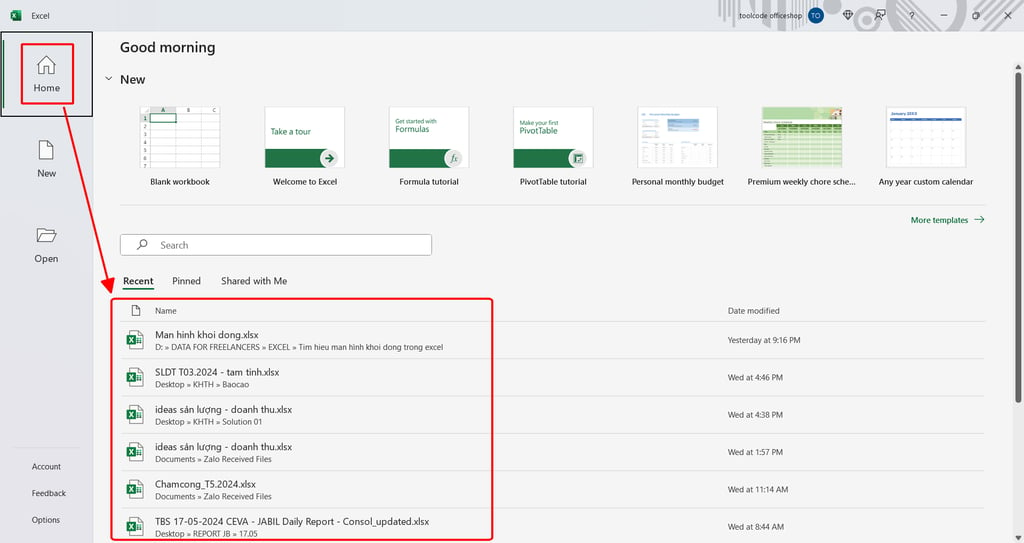
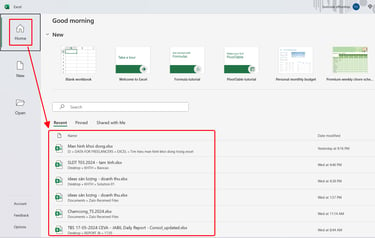
Phần 2 là các file excel gần nhất. Trong phần này, sẽ hiển thị những file excel mà bạn đã làm trước đó, thứ tự hiển thị là thời gian gần nhất sẽ hiển thị từ trên xuống dưới. Trong trường hợp, bạn không nhớ file excel mình mới làm lưu ở đâu. Bạn có thể vào phần này tìm kiếm cho nhanh nhé.
Màn hình New
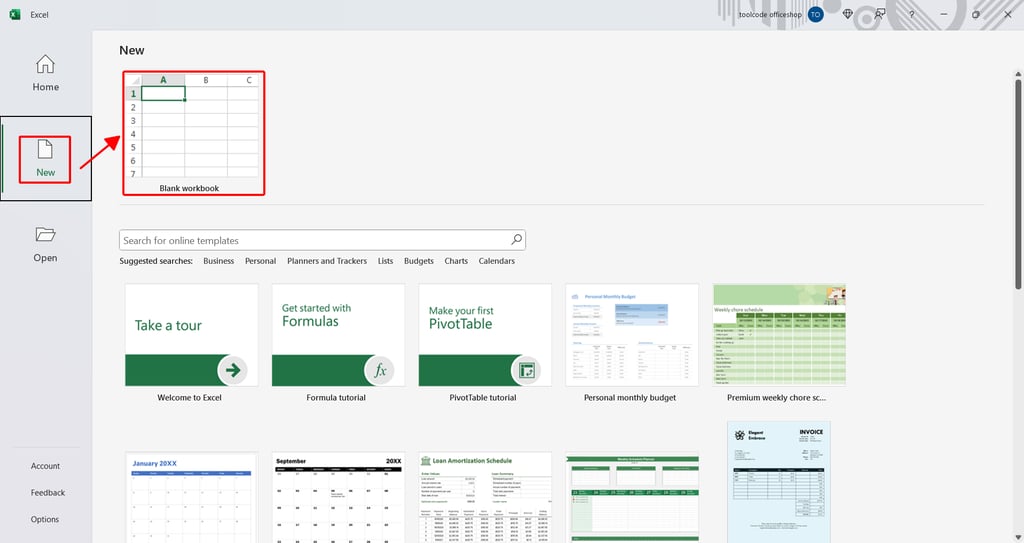
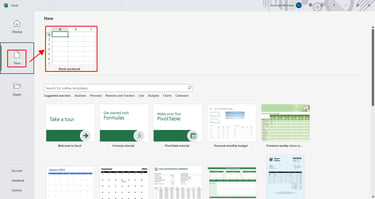
Phần Blank workbook là phần để bạn bắt đầu dự án mới. Khi bạn chọn phần này sẽ hiển thị màn hình new cho phiên làm việc mới.
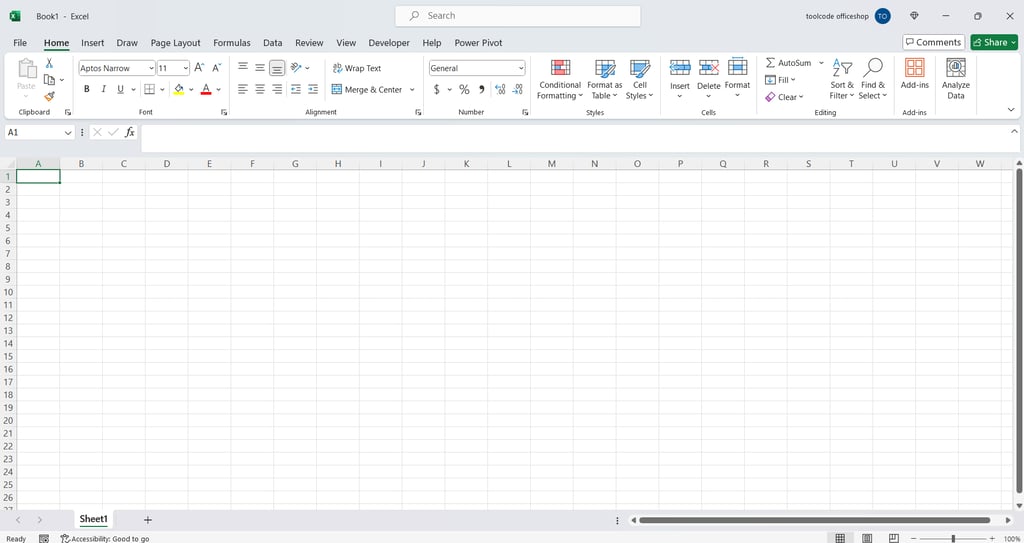
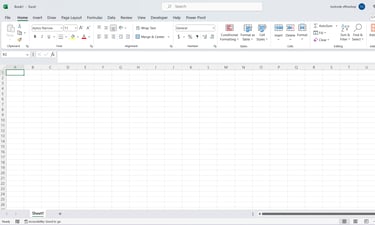
Ngoài ra, bạn có thể search và tìm những mẫu template online ở trong phần new này để sử dụng. Lưu ý là bạn phải có mạng wifi để search nhé.
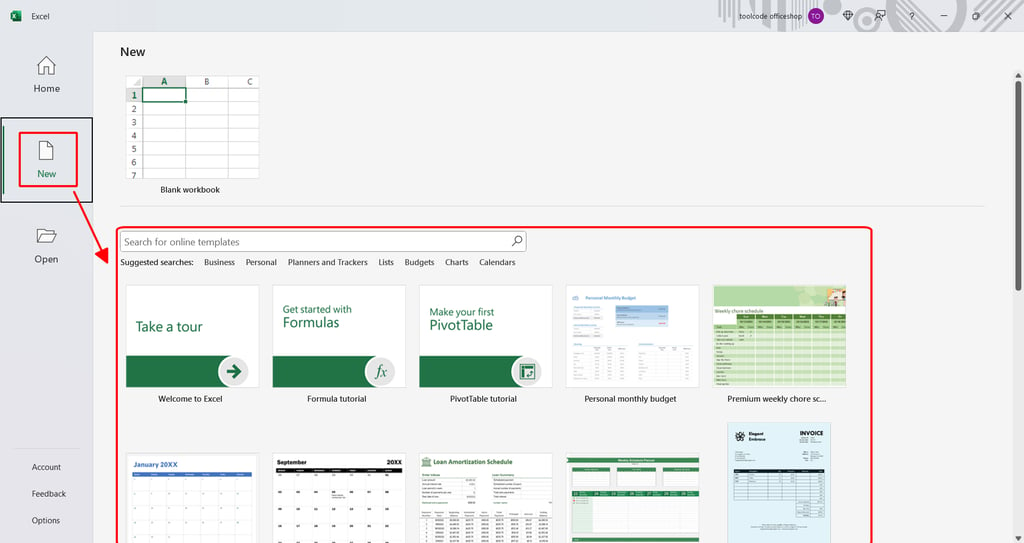
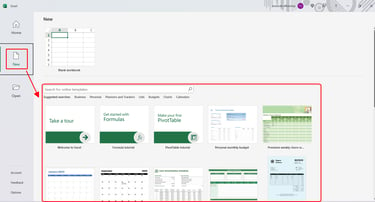
Màn hình Open
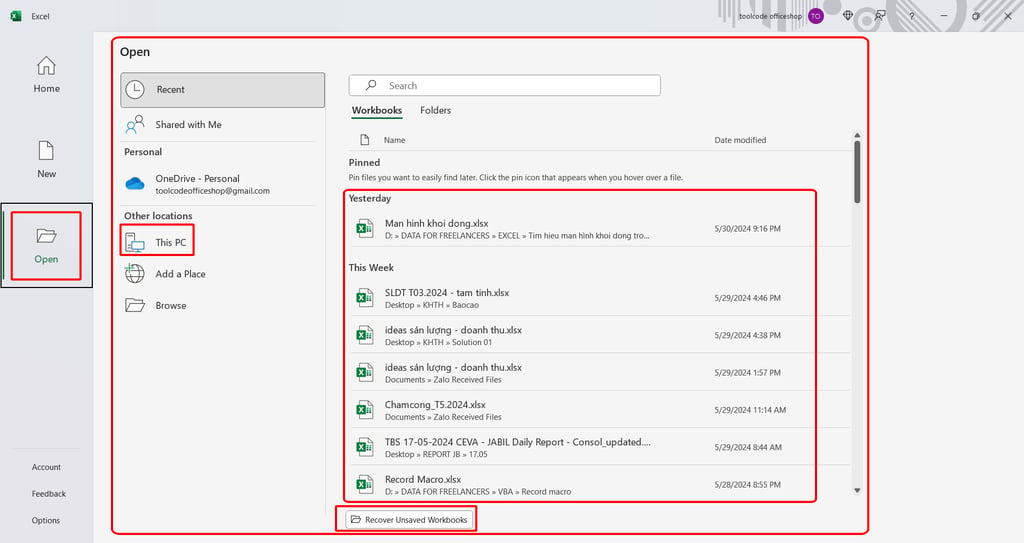
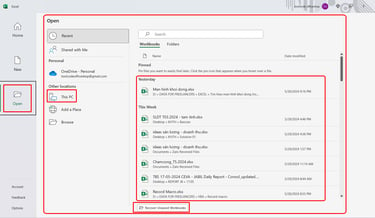
Khi bạn đã biết đường dẫn trỏ tới file excel mình muốn mở , hãy chọn This PC. Còn nếu bạn muốn mở các file gần nhất thì trong phần này cũng sẽ hiển thị các file làm gần nhất. Cuối cùng là chức năng cũng rất hay trong màn hình Open, đó là chức năng Recover Unsaved Workbooks. Nó có chức năng phục hồi các file bạn làm rồi mà quên lưu lại.
Màn hình Account
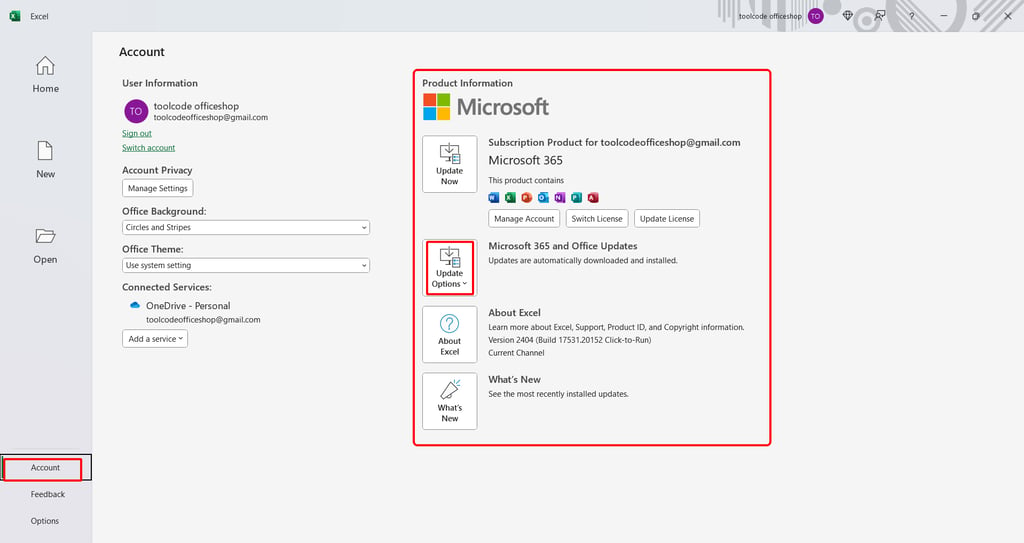
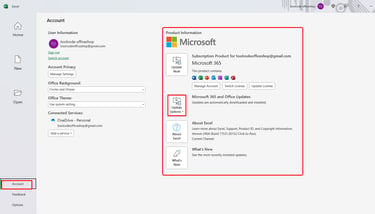
Để biết thông tin tài khoản , phiên bản microsolf hiện tại máy bạn đang sử dụng hãy chọn Account. Trong màn hình này thì mình đang sử dụng Microsolf 365. Nếu bạn muốn update thông tin hoặc các tính năng mới nhất của phiên bản office bạn đang sử dụng hãy chọn Update Options và chọn Update Now.
Màn hình Feedback
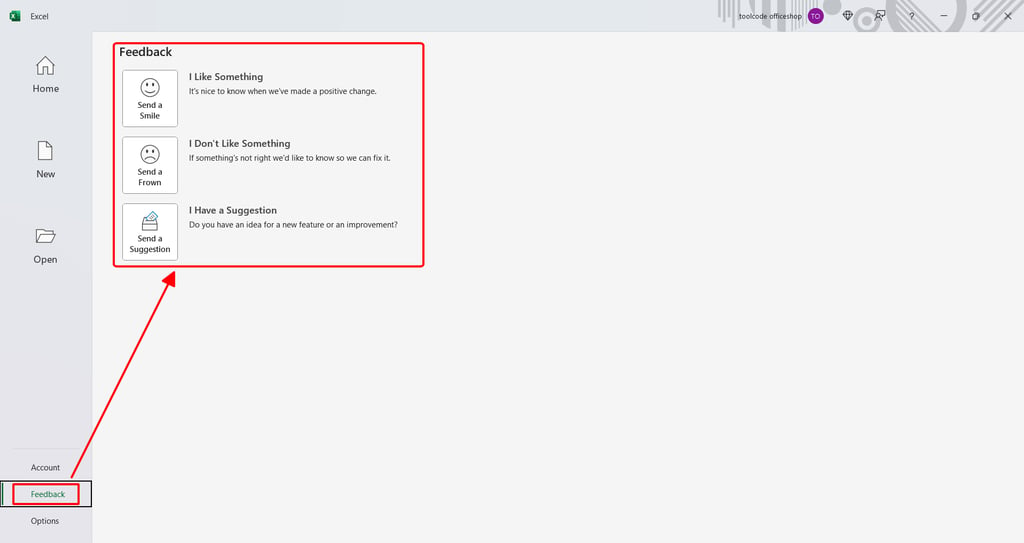
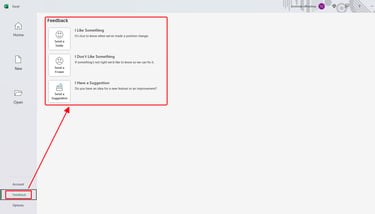
Trong quá trình sử dụng excel. Nếu có bất kỳ thắc mắc, các ý tưởng cải thiện hoặc là gửi phản hồi về cho microsolf thì bạn đừng ngần ngại chọn phần này nha.
Màn hình Options
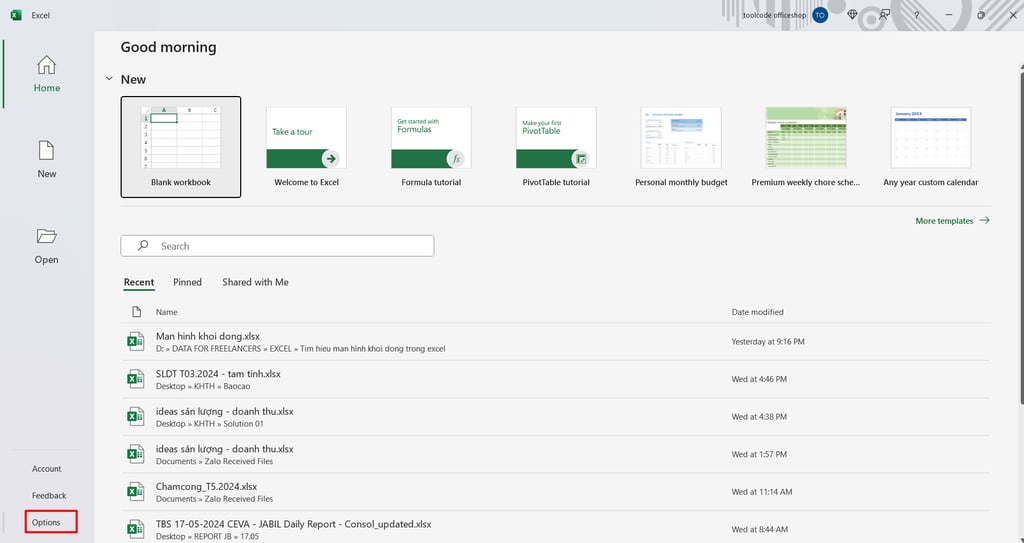
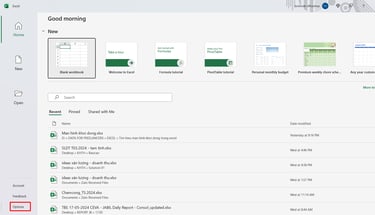
Phần này mình sẽ nói kĩ hơn trong các bài blog tiếp theo nhé. Về chức năng chính của phần này là nó giống như phần cài đặt các chức năng trên file excel của bạn. Một số chức năng cài đặt như hình bên dưới
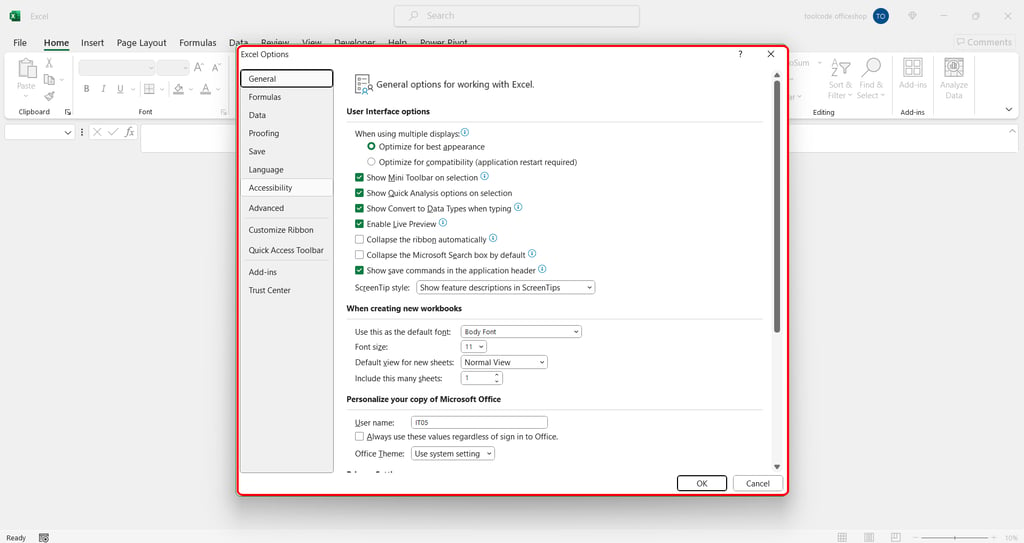
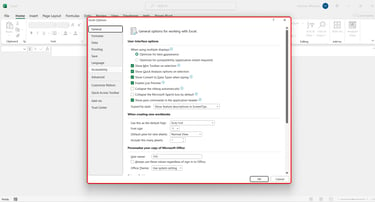
Xem thêm blog khác:
Video mới nhất
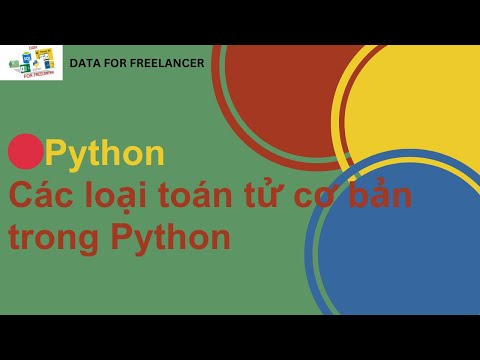

Các loại toán tử cơ bản trong Python

Cách thêm cột thuế 10% trên Power BI
Giới thiệu về Power Query và tính năng của nó

Các kiểu biến cơ bản trong Python




Cách tạo bảng thông tin khách hàng trên SQL
Kết hợp Case và Select trong SQL

Cách comment câu lệnh code trong Python

Các kiểu lấy dữ liệu bằng câu lệnh Select trong SQL
Hướng dẫn nhanh: 2 cách record macro trong excel
Cách mở excel cho người mới bắt đầu
Tài khoản hữu ích
Tài khoản AI
Tài khoản khóa học
Tài khoản giải trí
Tài khoản thiết kế
Tài khoản công việc
Tài khoản học tập
Tài khoản vpn
Tài khoản mạng xã hội
Liên hệ chúng tôi
Nếu khách hàng có bất kỳ thắc mắc hãy để lại thông tin bên dưới để chúng tôi giải đáp sớm nhất cho bạn
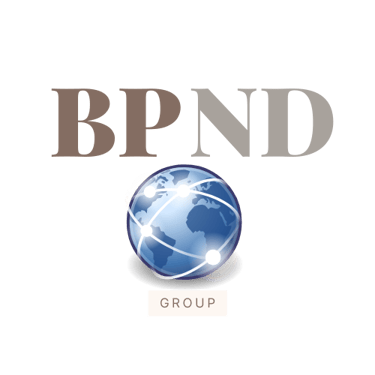

Lê Văn Đức - AI Data Trainer
0567-602-666
Giờ làm việc
8:00-23:00

inforbpndgroup@gmail.com
DATA FOR FREELANCERS
BPND GROUP
© Bản quyền bpndgroup 2025
